[Resolução de Problemas][xDSL] O que posso fazer se o meu modem router xDSL for frequentemente desligado?
Quando o seu modem router xDSL tem frequentemente problemas de desconexão DSL, pode consultar os seguintes passos para resolução de problemas.
Antes das etapas de resolução de problemas, confirme com o seu ISP o tipo xDSL necessário para o seu plano de serviço xDSL e confirme se os parâmetros de configuração xDSL WAN relevantes estão correctos e se o cabo está normal, depois verifique as especificações de suporte da taxa de dados xDSL para o modem router ASUS xDSL no website oficial da ASUS
Se o tipo xDSL fornecido pelo ISP não corresponder à especificação xDSL do seu actual modem router xDSL, significa que o modelo não suporta os serviços fornecidos pelo ISP e a ligação não pode ser estabelecida com sucesso. Recomenda-se que adquira um modelo que esteja em conformidade com o plano de serviço do ISP.
Consulte os seguintes passos para confirmar as especificações do modem router xDSL na pagina oficial da ASUS.
(1) Por favor vá ao site ASUS Global https://170.p.syniva.es/pt/, clique pesquisar 
(2) Introduza o nome do modelo do seu ASUS xDSL modem router e prima a tecla Entrar para pesquisar. Aqui tomamos DSL-AC68U como exemplo.
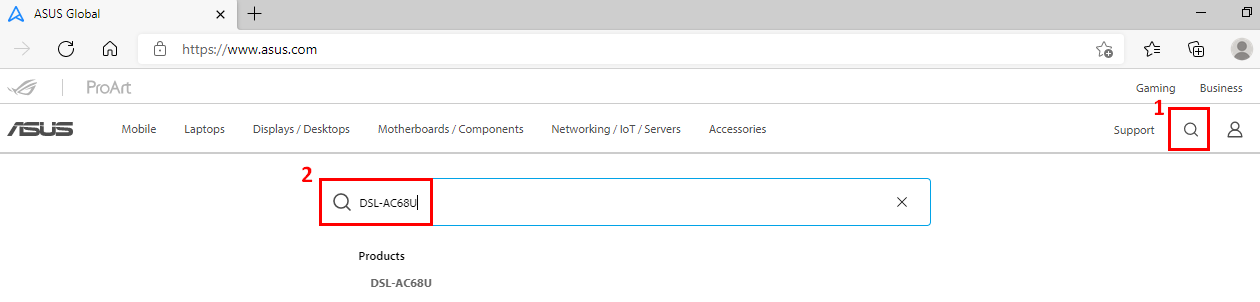
(3) Clique em “mais” na página do produto DSL-AC68U.

(4) Ir para Especificações Técnicas para ver a especificação detalhada de DSL-AC68U
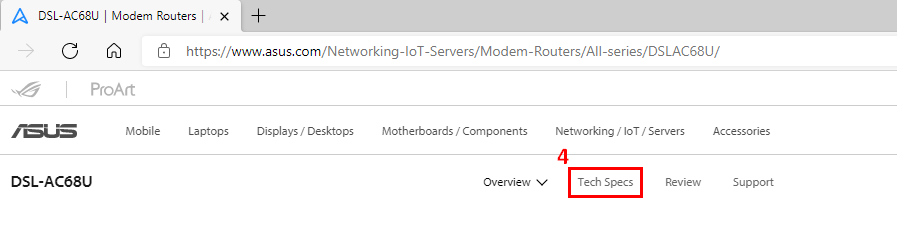
(5) As especificações para o tipo xDSL suportado e a taxa de dados.
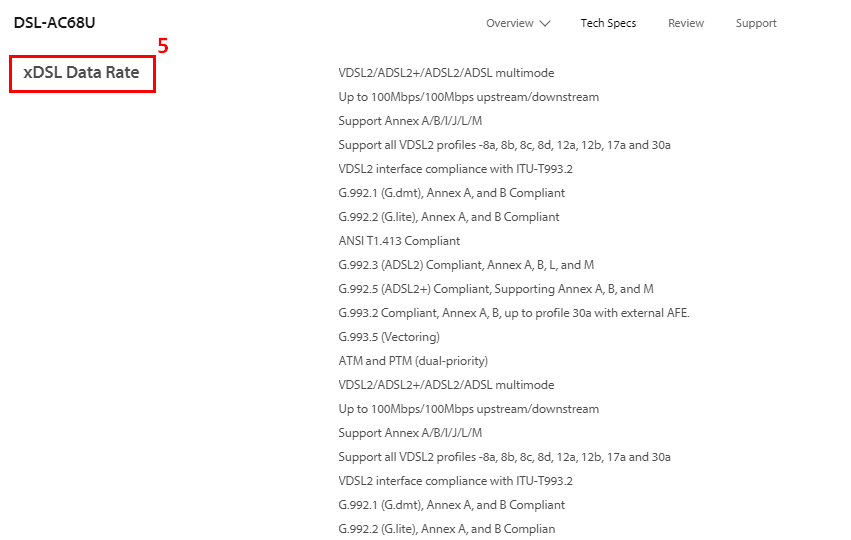
Passos de resolução de problemas
Passo 1. Reinicie o seu router de modem xDSL
Algumas vezes o problema da instabilidade pode ser resolvido reiniciando, por favor prima o botão Power off e on para reiniciar o seu router de modem DSL.

Certifique-se de que o LED de alimentação e o indicador LED DSL na parte frontal do router permanece ligado. Os indicadores LED WiFi 2.4G/5G começarão a piscar, indicando que o router está ligado.
Para mais pormenores, pode consultar o manual do utilizador..
*Abaixo imagem para a sua referência.
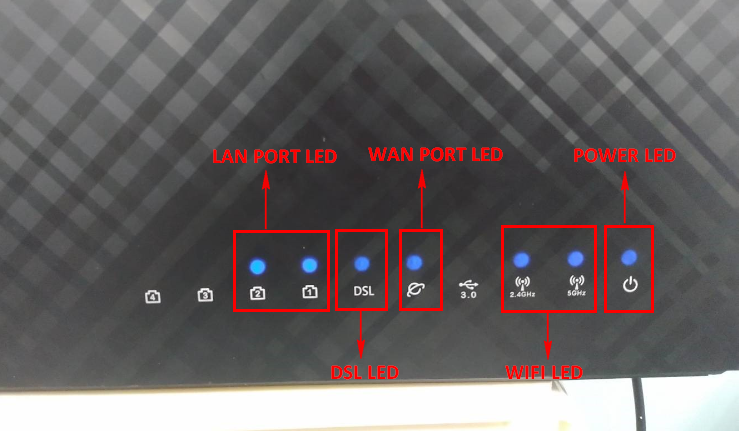
Passo 2. Por favor, certifique-se de que o seu router modem DSL está ligado correctamente.
Por favor, consulte a seguinte imagem e passos para verificar se os cabos eléctricos e telefónicos no router DSL estão correctamente ligados à tomada, ao router, à tomada telefónica e ao computador.
Se um dos cabos não estiver ligado, é favor voltar a ligar os cabos.

Passos detalhados sobre como ligar correctamente os cabos.
1. Inserir o adaptador de alimentação do modem router DSL na porta DC-IN e ligá-lo a uma tomada eléctrica.
Nota 1: Depois de ligar à alimentação eléctrica, lembre-se de premir o botão Power para ligar o router do modem.
Nota 2: Depois de ligar o seu router modem DSL, aguarde cerca de dois a três minutos para que ele arranque.
2. Há aqui dois cabos telefónicos envolvidos: um do modem para o divisor e outro do divisor para a porta do telefone na parede. Pode ser qualquer um deles.
Por favor, retirar o separador e ligar o modem à linha de parede directamente ou substituir os dois cabos telefónicos acima referidos.
Ligue uma extremidade do cabo RJ-11 à porta DSL do modem router DSL, e ligue a outra extremidade à porta DSL do seu separador.
3. Use um cabo de rede (RJ45) para ligar o seu computador à porta LAN do router modem DSL.
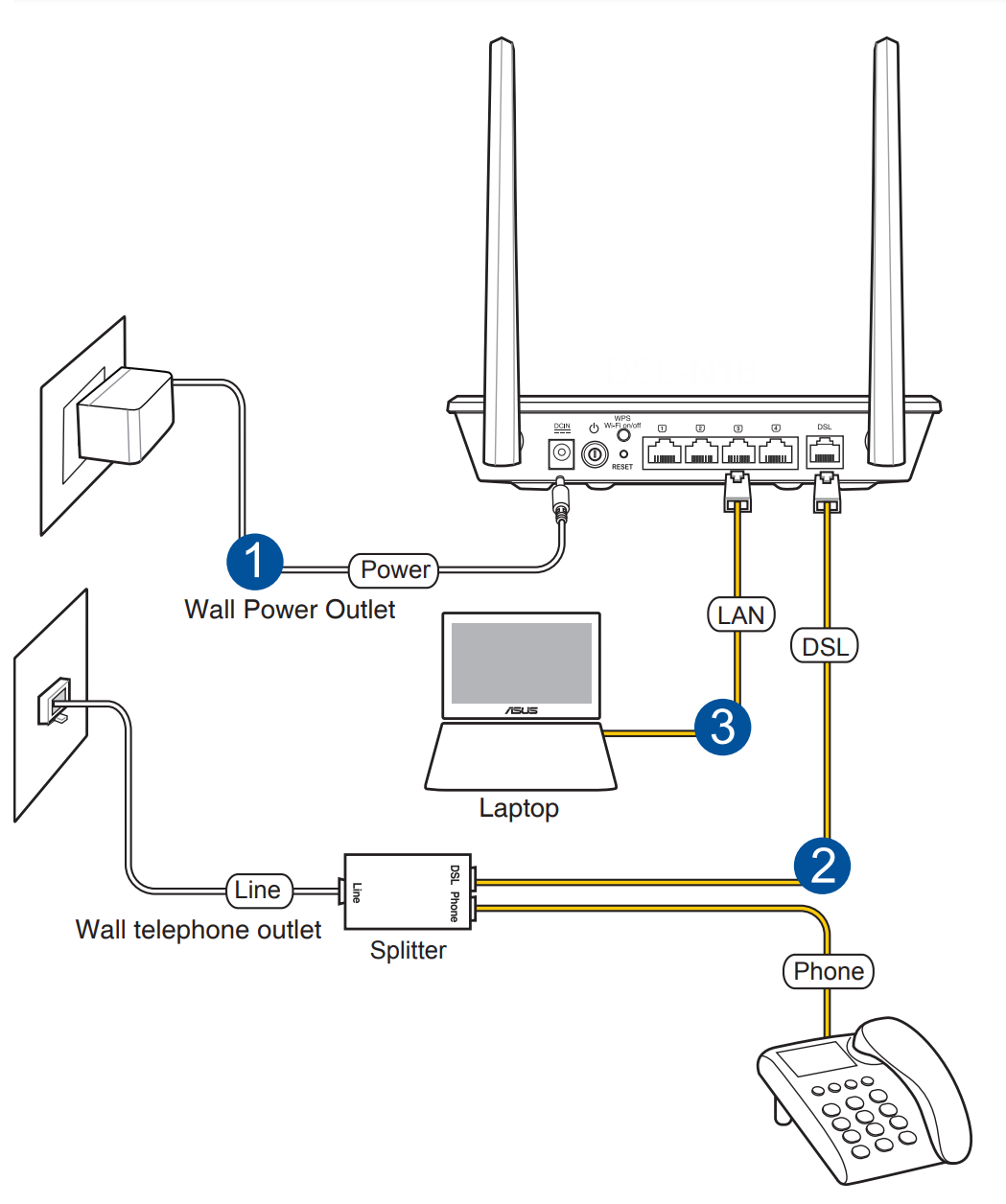
- Note-se que as especificações do divisor não são as mesmas. Para evitar ligações erradas, verificar a porta e as orientações no divisor para confirmar que a cablagem está correcta.
- A linha pode ser afectada por sinais telefónicos se sem o Splitter. Se não tiver o Splitter em mãos, sugerimos que verifique com o seu ISP se este está disponível.
(A imagem abaixo é um exemplo de separador)

Passo 3. Actualize o firmware e tenha um reset para o seu modem router xDSL.
Pode efectuar uma actualização ao vivo ou actualizar manualmente através do ASUSWRT (Web GUI). Antes de iniciar sessão no GUI da Web, por favor tenha o cabo do seu computador ligado ao seu modem router xDSL, depois lance o GUI da Web, vá a Configurações avançadas > Administração > Separador Actualização de Firmware. Clique em Verificar para verificar se o firmware mais recente está disponível.
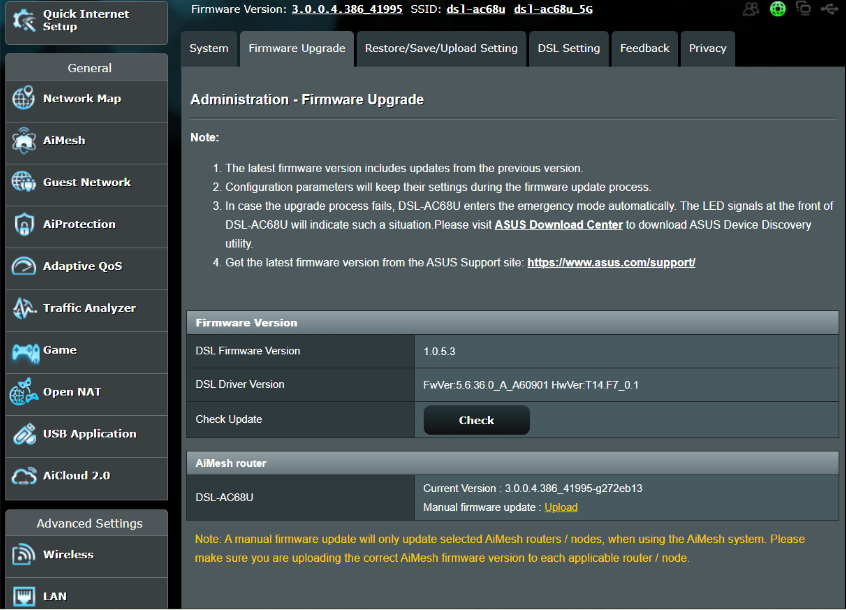
Nota: Para o processo detalhado de actualização de firmware, consulte por favor Como actualizar o firmware do seu router para a versão mais recente?
Após actualização de firmware, por favor restaure o modem router xDSL para as configurações padrão
(1) Prima o botão RESET cerca de 5~10 segundos até o indicador Power LED do router começar a piscar, depois pode parar de premir.
Entretanto, todos os indicadores LED do router devem estar desligados. É um fenómeno normal porque o router está a reiniciar-se a si próprio.
Espere até que o indicador Power LED e os indicadores Wi-Fi LED estejam novamente ligados, pode tentar entrar novamente na GUI do router.
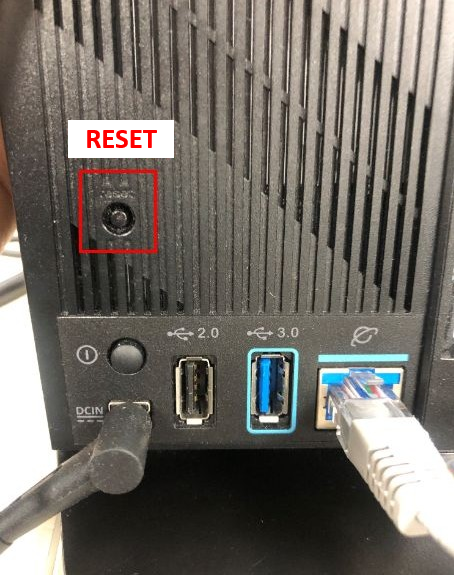
Aviso: Após reiniciar o router, todas as definições serão apagadas e terão de ser novamente configuradas pelo Quick Internet Setup (QIS).
Por favor, certifique-se de que o LED Power LED, DSL LED, WIFI LED permanece ligado e, em seguida, inicie o QIS. Se o LED DSL não acender, por favor contacte o ISP para se certificar que a linha está a funcionar normalmente ou tente mudar o cabo RJ11.
Quando o LED DSL acender, por favor ligue o seu computador ao modem router xDSL e depois proceda à Configuração Rápida da Internet (QIS). Se ainda não conseguir estabelecer ligação DSL, por favor tente fazê-lo manualmente.
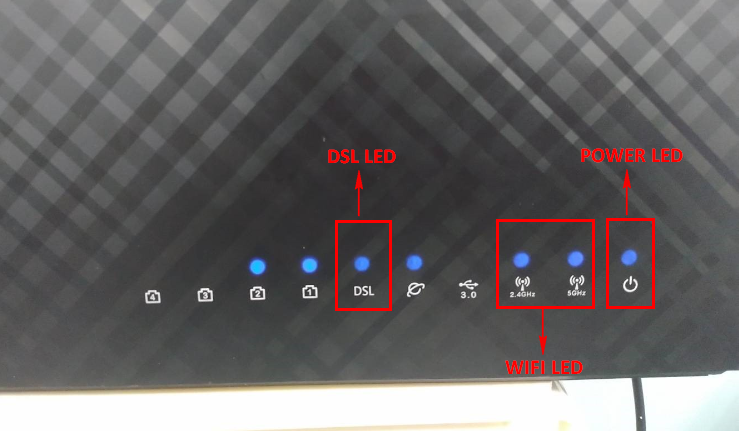
Passo 4. Se ainda tiver problemas de ligação instáveis, por favor tente as sugestões abaixo.
(1). Teste cruzado para confirmar que a desconexão está a acontecer entre o ISP ao Asus Modem ou o dispositivo cliente ao Asus Modem.
Por favor, teste primeiro todos os seus dispositivos com fios (computadores portáteis ou de secretária) e dispositivos sem fios para confirmar que não se trata de uma única anomalia de dispositivo.
Se apenas um único dispositivo tiver problemas frequentes de desconexão, é recomendável que contacte o fabricante do dispositivo para obter apoio.
Se verificar que o dispositivo com fios está ligado normalmente, apenas o dispositivo sem fios será desligado frequentemente, consulte por favor esta FAQ [Solução de Problemas] O sinal do Wi-Fi desconecta-se frequentemente
Se todos os dispositivos com fios tiverem problemas frequentes de desconexão, por favor faça os seguintes ajustes.
(2). Modulação DSL :Com base no plano de serviço fornecido pelo ISP e modo de modulação para ajustar manualmente a modulação DSL; a maioria das situações pode ser definida para Auto Sync-up.
Contudo, quando verifica o registo DSL e encontra que a modulação DSL detectada é diferente, pode ajustar manualmente a base do modo de modulação na informação de registo DSL.

(3). Ajustar o "Ajuste de Estabilidade" para obter melhores sinais. Este item configura o desvio da Margem SNR. Se a sua ligação DSL for instável ou não for capaz de estabelecer uma ligação, defina o valor para um dB negativo, por exemplo -1dB. Se o problema persistir, defina o valor para -2dB ~ -10dB (Estabilidade Máxima). Para uma ligação DSL normal, os valores são 1dB ~10dB (Máx. desempenho)
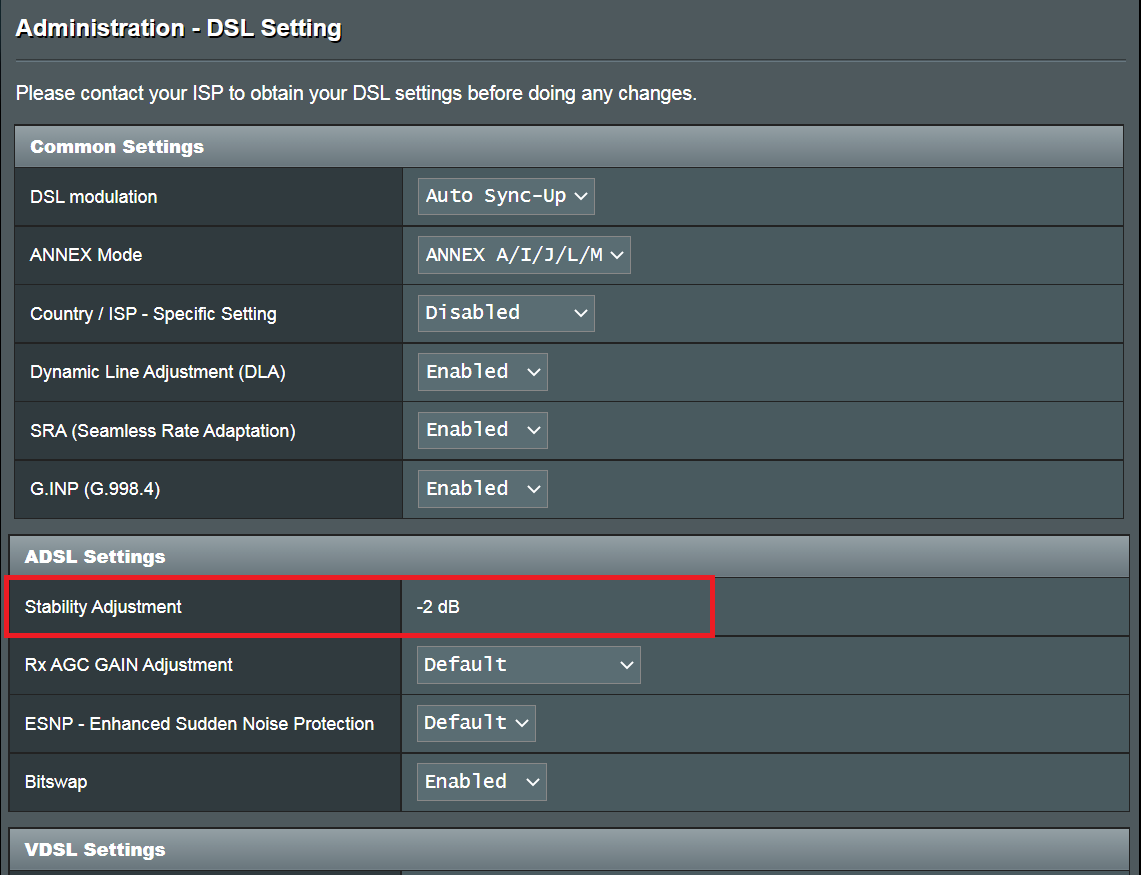
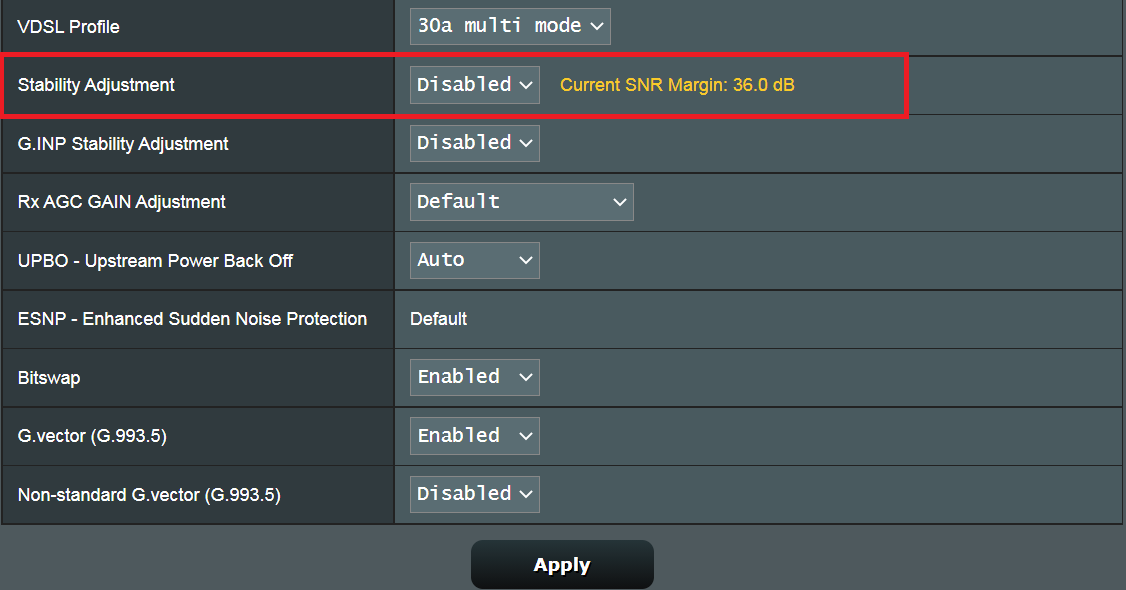
(4) Ajustar a opção "Bitswap" para obter melhor sinal. Pode alterá-la para ativar ou desativar a tentativa se a ligação DSL estiver a ficar estável ou não.
Se tudo acima não ajudar e o ISP confirmar que a linha está normal, por favor envie um feedback do GUI da web para mais problemas.
Passos de feedback
1) Repor para as configurações padrão, e completar o QIS.
2) Definir a "Modulação DSL" para "Auto sync-up".
3) Definir o "País / ISP - Definição Específica" para "Inválido".
4) Defina o "Dynamic Line Adjustment (DLA)" para "Inválido".
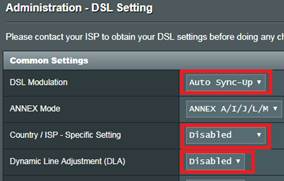
5) Ligar um disco USB ao router.
6) Enviar um formulário de feedback com a opção "Linha DSL / Diagnóstico Wi-Fi *" definida como "linha xDSL" e "Duração da captura de registo de depuração diagnóstica" definida como o tempo em que pensa que o problema irá ocorrer. (por exemplo, "24 horas", se não houver problema durante este tempo, terá de fazer este teste novamente).
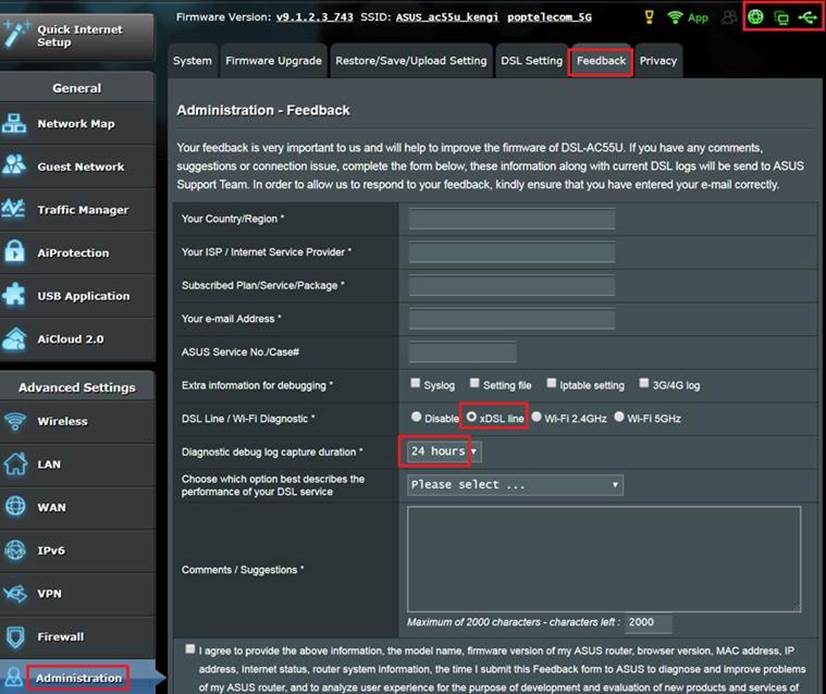
7) Notifique-nos após o envio do feedback e forneça o e-mail utilizado para o envio e o tempo de teste que definiu (o sistema enviar-nos-á automaticamente o registo do teste, recolhemos os dados por e-mail)
8) Forneça-nos os ecrãs "Registo DSL" quando normal e anormal. (na página "Registo do Sistema -> Registo DSL", não na página "Registo do Sistema- Registo Geral").
E.g.
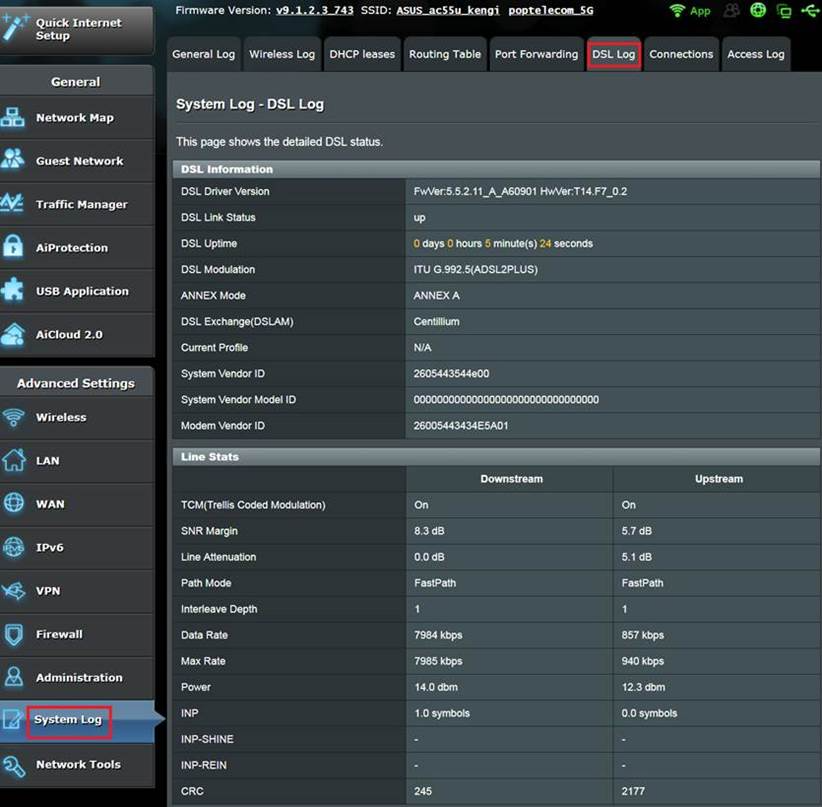
9). Quando a captura do registo de depuração diagnóstica é feita (O ícone de ligação do canto superior direito muda de novo para verde ), actualize a página UI, e clique no ponto de exclamação no canto superior direito. Depois clique em "Enviar registo de depuração agora". (Necessidade de inserir o disco USB original.)
), actualize a página UI, e clique no ponto de exclamação no canto superior direito. Depois clique em "Enviar registo de depuração agora". (Necessidade de inserir o disco USB original.)
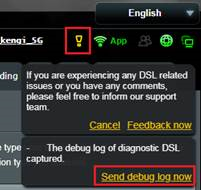
Ao fazer isso, entrará numa página especial de feedback. Por favor clique no link abaixo para guardar o registo de depuração (WiFi.log.gz). Envie-nos para análise.
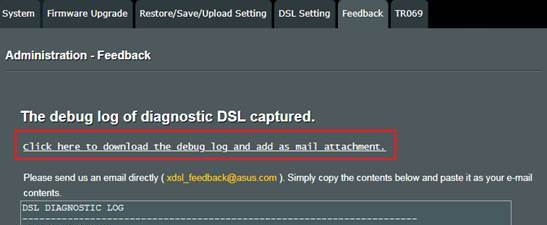
10). Se os passos acima não puderem ser executados ou se o feedback não for enviado por alguma razão, pode também enviar-nos o registo localizado no seu USB através do Suporte. (Os registos serão localizados em USB:\asus_diagnostic\WiFi.log.gz)
11). Depois de enviar o registo e o e-mail, contactar o centro de serviços ASUS para fornecer informações relacionadas para rastreamento. https://170.p.syniva.es/pt/support/